电脑图标被隐藏了怎么办 电脑桌面图标隐藏怎么解决
更新时间:2024-06-30 12:01:49作者:jiang
电脑桌面图标是我们日常工作中经常需要用到的工具,但有时候却会出现图标被隐藏的情况,让人感到困扰,当我们发现电脑桌面图标被隐藏时,不要慌张可以通过简单的操作来解决这个问题。接下来我们就来看看电脑图标被隐藏了怎么办,以及电脑桌面图标隐藏的解决方法。
具体步骤:
1.点击打开文件资源管理器(我的电脑),点击查看。
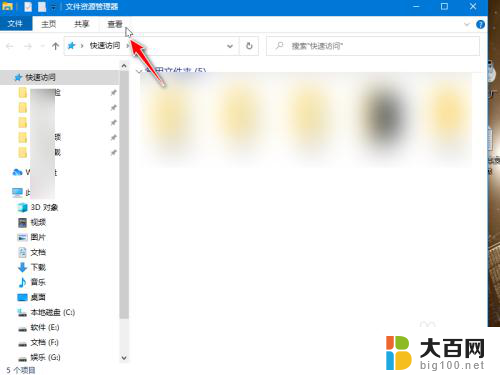
2.然后点击勾选隐藏项目。
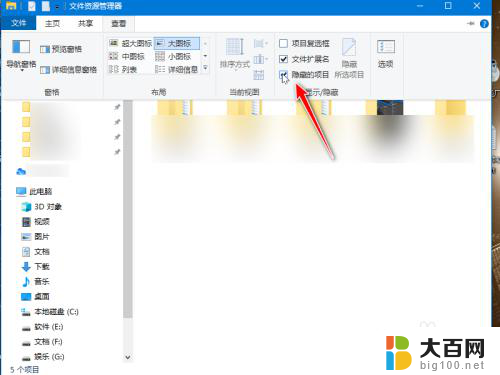
3.返回桌面,能找到半透明的隐藏文件图标。右击选择属性。
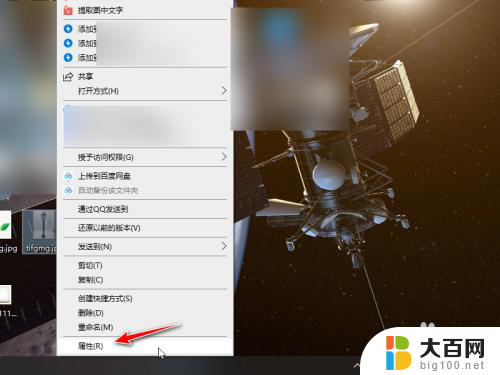
4.在常规的属性中,取消隐藏的勾选。点击应用即可恢复。

5.如果桌面图标全部被隐藏,直接右击桌面。点击查看。
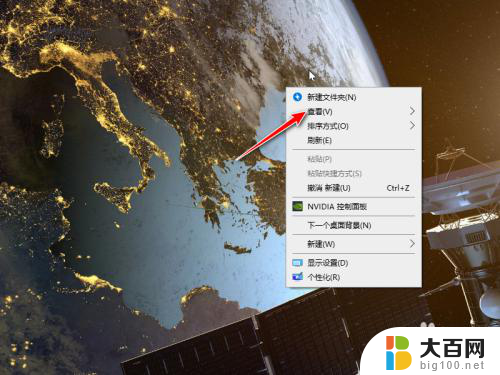
6.然后勾选显示桌面图标,所有图标就会恢复显示了。

以上就是电脑图标被隐藏了怎么办的全部内容,如果遇到这种情况,你可以按照以上操作解决问题,非常简单快速,一步到位。
电脑图标被隐藏了怎么办 电脑桌面图标隐藏怎么解决相关教程
- 桌面隐藏的app怎么找出来 怎么找回电脑桌面图标隐藏
- 电脑桌面图标都隐藏了怎么样能恢复 电脑桌面图标隐藏后怎么恢复
- 电脑桌面图标隐藏了,怎么恢复显示 电脑桌面图标隐藏后怎样找回
- 手机桌面图标如何隐藏 手机桌面图标怎么隐藏
- 微信可以在桌面上隐藏吗 电脑桌面微信图标怎么隐藏
- 笔记本电脑图标隐藏 如何隐藏单个桌面图标
- 电脑壁纸设置被隐藏了怎么恢复 电脑桌面图标隐藏后怎么重新显示
- 电脑桌面单个图标怎么隐藏起来 如何隐藏单个桌面图标
- 图标隐藏怎么找出来 找回隐藏的桌面图标的方法
- 怎么隐藏电脑桌面下面的任务栏的图标 如何在电脑任务栏中隐藏图标
- 苹果进windows系统 Mac 双系统如何使用 Option 键切换
- win开机不显示桌面 电脑开机后黑屏无法显示桌面解决方法
- windows nginx自动启动 Windows环境下Nginx开机自启动实现方法
- winds自动更新关闭 笔记本电脑关闭自动更新方法
- 怎样把windows更新关闭 笔记本电脑如何关闭自动更新
- windows怎么把软件删干净 如何在笔记本上彻底删除软件
电脑教程推荐